Hướng dẫn kết nối điều hòa Panasonic 1 chiều CU/CS-U9ZKH-8 với điện thoại thông minh
Điều hòa Panasonic 1 chiều CU/CS-U9ZKH-8 thu hút khách hàng nhất khi tích hợp hệ thông wifi kết nối điện thoại thông minh. Vậy cách kết nối như thế nào hãy cùng Điện Máy Thiên Phú cùng đi tìm hiểu chi tiết ở bài viết dưới đây nhé.
Tổng quan về điều hòa Panasonic 1 chiều CU/CS-U9ZKH-8

Nguồn gốc xuất xứ: Điều hòa Panasonic giá rẻ CU/CS-U9ZKH-8 được sử dụng công nghệ Nhật Bản và được nhập khẩu nguyên chiếc từ Malaysia.- Thị trường khó tính trong lĩnh vực điện máy luôn mang tới cho bạn những trải nghiệm trọn vẹn và hiệu quả nhất.
Thiết kế dàn nóng và dàn lạnh: Thu hút người dùng từ cái nhìn đầu tiên. CU/CS-U9ZKH-8 sở hữu thiết kế bắt mắt, sang trọng cùng với tone màu ngọc trai trang nhã cùng kết hợp với những đường viền được mạ crom ánh bạc tạo nên những điểm nhấn tinh tế cho sản phẩm.
Phạm vi sử dụng: Phù hợp sử dụng cho những căn phòng có diện tích từ 10-15 m2 bởi điều hòa Panasonic 1 chiều CU/CS-U9ZKH-8 được thiết kế với công suất làm lạnh 9000btu. Lựa chọn đúng công suất với diện tích phòng sẽ giúp làm lạnh nhanh hơn và tiết kiệm điện năng.
Hướng dẫn kết nối điều hòa Panasonic 1 chiều CU/CS-U9ZKH-8 với điện thoại thông minh
1.Tìm hiểu tính năng kết nối với điện thoại của máy lạnh Panasonic

Tích hợp hệ thống wifi trên điều hòa Panasonic giá rẻ CU/CS-U9ZKH-8 sẽ giúp có thể dễ dàng kiểm soát, theo dõi và điều khiển các chức năng của máy lạnh Panasonic thông thường như tăng giảm nhiệt độ, kích hoạt các chế độ trên máy, kiểm soát hướng gió, nhận thông báo nếu máy bị lỗi ở bất kì đâu thông qua ứng dụng smartphone kết nối internet.
Ngoài ra, bạn còn có thể phân tích điện năng tiêu thụ bằng cách so sánh lịch sử vận hành theo ngày/tuần/tháng/năm, nhờ đó bạn có thể lên kế hoạch sử dụng sao cho phù hợp với nhu cầu và ngân sách của gia đình mình.
2.Hướng dẫn kết nối, điều khiển máy lạnh Panasonic bằng điện thoại thông minh
Để cài đặt được máy lạnh với điện thoại thông minh bạn cần thực hiện các thao tác sau:
- Bước 1: Tải về ứng dụng điều khiển Panasonic Comfort Cloud về thiết bị điện thoại của bạn.
- Bước 2: Mở máy lạnh để mở ứng dụng Panasonic Comfort Cloud sau khi đã tải về thiết bị.
- Bước 3: Khi mở giao diện của ứng dụng, bạn nhấn vào biểu tượng dấu cộng (+) để bổ sung thêm thiết bị.
- Bước 4: Chọn Air conditioner/Điều hòa không khí => External wireless adaptor/Bộ điều hợp không bên ngoài => Start/Bắt đầu.
- Bước 5: Xác nhận nếu có tín hiệu đèn LED nháy thì bấm Next/Tiếp tục.
- Bước 6: Dùng ghim nhấn vào nút Reset trên cục adaptor wifi để khởi động thiết bị và chọn Next/Tiếp tục.
- Bước 7: Chọn LED is OFF (Tắt đèn). Sau đó, bạn sẽ thấy màn hình hiển thị 2 lựa chọn là không hỗ trợ WPS (chế độ AP) và kết nối chế độ có hỗ trợ WPS.
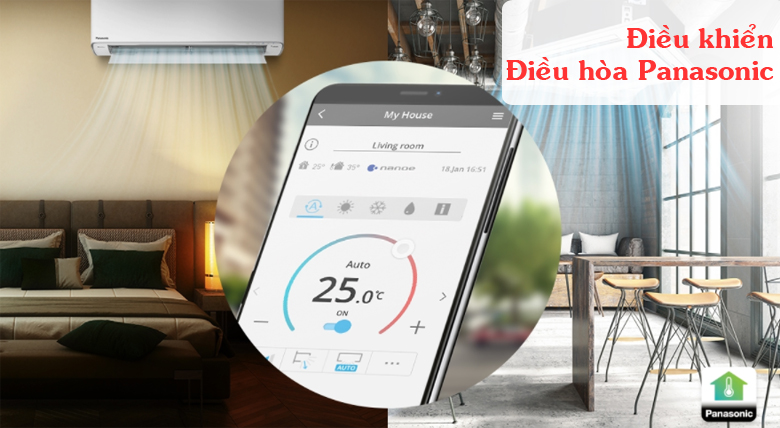
Các bước kết nối chế độ AP và kết nối chế độ có hỗ trợ WPS.
| Kết nối chế độ AP | Kết nối chế độ có hỗ trợ WPS. |
| Bước 1: Chọn Connect with AP mode để kết nối với chế độ AP. Sau đó nhấn vào nút SET UP trên cục adaptor wifi cho tới khi thấy đèn tín hiệu chuyển sang màu cam thì bạn tiếp tục nhấn chọn Next/Tiếp theo. | Bước 1: Ấn nút WPS ở trên thiết bị. |
| Bước 2: Nhập mật khẩu của bộ định tuyến wifi đã được chọn đồng thời sau đó ấn OK. | Bước 2: Tại giao diện ứng dụng Panasonic Comfort Cloud, ấn chọn Connect with WPS Mode để kết nối với chế độ WPS sau đó ấn Next/Tiếp tục. |
| Bước 3: Chờ cho tới khi đèn LINK chuyển thành tín hiệu màu xanh và không còn nháy nữa thì ấn Next/Tiếp tục. Bước này có thể mất đến vài phút. | Bước 3: Nhấn giữ nút SET UP ở trên cục adaptor wifi cho tới khi thấy đèn status và link nháy cùng một lúc. |
| Bước 4: Nhập tên và mật khẩu của thiết bị, chọn Register/Đăng ký. Lưu ý: Tên thiết bị bạn tìm trên hộp hoặc là dãy số trên dòng Device ID. Mật khẩu của thiết bị bạn có thể tự chọn. | Bước 4: Chờ cho đến khi đèn LINK chuyển thành tín hiệu màu xanh và không còn nhấp nháy nữa thì nhấn Next/Tiếp tục. Bước này có thể mất tới vài phút. |
| Bước 5: Đặt tên cho máy lạnh và ấn chọn Register/Đăng ký. | Bước 5: Nhập tên và mật khẩu của thiết bị, chọn Register/Đăng ký. Lưu ý: Tên thiết bị bạn tìm trên hộp hoặc là dãy số trên dòng Device ID. Mật khẩu của thiết bị bạn có thể tự chọn. |
| Bước 6: Đặt tên cho máy lạnh và ấn chọn Register/Đăng ký. |
Trên đây là thông tin về hướng dẫn kết nối và điều khiển máy lạnh Panasonic bằng smartphone và những thông tin cơ bản về điều hòa Panasonic 1 chiều CU/CS-U9ZKH-8, hy vọng sẽ giúp ích được cho bạn và gia đình.
Xem chi tiết sản phẩm
















